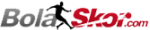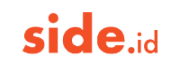Cara Sederhana Mengatur Ponsel Android Baru: Panduan Lengkap untuk Pemula
Minggu, 26 Januari 2025 -
MerahPutih.com - Cara mengatur ponsel Android baru penting untuk kita pahami, apalagi bagi yang ingin memindahkan ponel lama ke baru, dan tidak ingin kehilangan data di perangkat sebelumnya.
Perlu Anda catat proses penyettingan ponsel baru sangat mudah dan cepat lho, asalkan semua dipahami dengan baik.
Berikut adalah panduan lengkap yang akan membantu Anda memulai dengan perangkat baru Anda tanpa kesulitan.
Baca juga:
Ramalan Zodiak 27 Januari 2025: Apa yang Terjadi dengan Cinta, Kesehatan, dan Keuangan?
Cara Mengatur Ponsel Android Baru

Persiapan Sebelum Memulai
Untuk memastikan proses penyettingan berjalan lancar, pastikan Anda sudah menyiapkan hal-hal berikut:
- Ponsel lama (jika Anda ingin mentransfer data)
- Kartu SIM
- Detail jaringan Wi-Fi
- Akun Google (penting untuk mengakses layanan Google)
Jika Anda memiliki ponsel lama, akan memudahkan Anda untuk mentransfer data penting seperti kontak, foto, dan aplikasi. Kabel USB-C juga akan mempercepat proses transfer data tersebut.
Baca juga:
Langkah 1: Cadangkan Data di Ponsel Lama
Sebelum mengatur ponsel baru, pastikan Anda mencadangkan data ponsel lama Anda. Cara termudah adalah dengan mencadangkan data ke akun Google Anda.
Buka Pengaturan > Sistem > Cadangan, dan pastikan cadangan sudah diaktifkan. Jika Anda beralih dari iPhone, pasang aplikasi Google Drive, cadangkan data, dan nonaktifkan iMessage dan FaceTime agar Anda tidak ketinggalan pesan.
Langkah 2: Nyalakan Ponsel Baru dan Masukkan SIM
Nyalakan ponsel baru Anda dengan menekan tombol daya, dan ikuti petunjuk di layar untuk memilih bahasa dan wilayah.
Jika Anda ingin mentransfer data dari ponsel lama, Anda akan diberi opsi untuk menghubungkannya melalui kabel atau Wi-Fi. Menggunakan kabel adalah cara tercepat untuk mentransfer foto, video, dan data lainnya.
Langkah 3: Masuk ke Akun Google dan Sinkronkan Data
Setelah ponsel menyala, masuk ke akun Google Anda untuk menyinkronkan kontak, kalender, dan aplikasi. Jika Anda tidak mentransfer data langsung, Anda dapat mengembalikannya dari cadangan terbaru.
Langkah 4: Hubungkan Wi-Fi dan Jaringan Seluler
Sambungkan ke jaringan Wi-Fi rumah Anda, dan jika perlu, pindai kode QR untuk mengatur eSIM. Pastikan Anda juga terhubung ke jaringan seluler agar dapat menerima panggilan dan pesan.
Langkah 5: Keamanan Ponsel
Penting untuk mengatur fitur keamanan seperti PIN, kata sandi, atau pemindaian sidik jari untuk melindungi ponsel Anda dari akses yang tidak sah.
Baca juga:
Lirik Lagu Luka Dalam - Manja Mooy Bikin Galau, Viral di TikTok!
Langkah 6: Perbarui Sistem dan Aplikasi
Periksa pembaruan sistem terbaru dengan membuka Pengaturan > Sistem > Pembaruan perangkat lunak. Buka Google Play Store untuk memperbarui aplikasi dan memastikan Anda menjalankan versi terbaru untuk kinerja optimal.
Langkah 7: Tambahkan Akun Lain
Agar lebih praktis, tambahkan akun Facebook, Twitter, Dropbox, dan lainnya dengan membuka Pengaturan > Akun. Anda juga bisa masuk langsung ke aplikasi terkait.
Langkah 8: Atur Google Assistant
Untuk mengonfigurasi Google Assistant, katakan "Hey Google, buka pengaturan Assistant" atau buka Pengaturan > Google > Pengaturan aplikasi Google. Sesuaikan preferensi Anda, aktivasi suara, dan pengaturan lainnya agar sesuai dengan kebutuhan.
Baca juga:
Lirik Lagu Aku Anak Kampung Jimmy Palikat Viral di TikTok, Ini Maknanya
Ponsel Android Anda kini siap digunakan! Anda bisa menyesuaikan lebih lanjut dengan mengubah wallpaper, mengatur Google Pay, atau menyesuaikan tampilan layar utama.